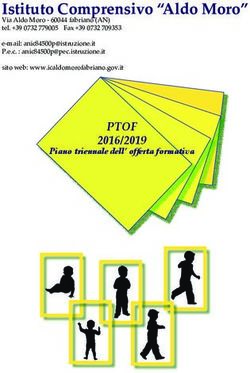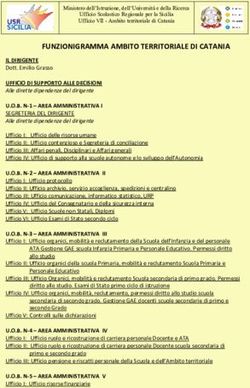Philolympia Portale Nazionale delle Olimpiadi della filosofia Tutorial di registrazione - Progetto, contenuti e ideazione a cura di Ennio De ...
←
→
Trascrizione del contenuto della pagina
Se il tuo browser non visualizza correttamente la pagina, ti preghiamo di leggere il contenuto della pagina quaggiù
Philolympia
Portale Nazionale
delle Olimpiadi della filosofia
Tutorial di registrazione
Progetto, contenuti e ideazione a cura di Ennio De Bellis
Sviluppo e tecnologia a cura di Pointersoft SrlRegistrazione al portale Direttamente dalla Home-page ci si può registrare al portale e si può accedere all’area privata (spazio web “Area amministrativa”) destinato al Responsabile della scuola per le Olimpiadi della Filosofia, cliccando a destra su “Iscriviti” (icona verde posta al di sotto dell’immagine scorrevole).
Registrazione al portale Dall’icona “Iscriviti” si apre la schermata corrispondente all’immagine riprodotta accanto. Si deve compilare l’apposita scheda di registrazione scrivendo: Nome, Cognome, Email e Scuola. Si deve leggere il documento programmatico e salvare (cliccando su “salva”): ci si assume così la responsabilità dei dati e dei contenuti immessi e si aderisce al progetto e all’impegno di curarne tutte le fasi.
Registrazione al portale
A questo punto si ricevono due
email:
1) prima una email che contiene Email 1
Username e Password per
poter accedere all’Area
amministrativa,
2) successivamente una email che
abilita all’utilizzo dell’area
privata (spazio web “Area
amministrativa”), dove si può
procedere alla compilazione
dei dati inerenti l’Istituto, il
Docente Responsabile, il
Dirigente, gli eventuali Docenti Email 2
collaboratori e gli Studenti
meritevoli.
ATTENZIONE: senza la seconda
mail non è possibile accedere
all’Area amministrativa.Accesso all’area privata (spazio web Area amministrativa) Ottenuta l’abilitazione si accede all’Area amministrativa direttamente dalla Home-page del sito, cliccando sul tasto Accedi, in alto a destra. Si apre un menù a tendina: si devono digitare “Username” e “Password” e si deve cliccare su Accedi (nel riquadro verde).
Prima fase: inserimento dati Scuola La prima volta che si effettua l’accesso, si apre la schermata corrispondente all’immagine riprodotta a fianco. Si deve cliccare su “Modifica scuola”, al centro della pagina. È anche possibile scaricare il presente tutorial dal “Donwload” in alto a destra.
Prima fase: inserimento dati Scuola Bisogna inserire i dati relativi alla scuola. I campi obbligatori sono contrassegnati da asterisco (*) e sono: Denominazione dell’Istitituto (es.: Quinto Ennio), Indirizzo d’istruzione (es.: Liceo classico), Nazione, Regione, Provincia, Città, Via, Cap, Telefono. Inseriti i dati, si deve salvare. ATTENZIONE: prima di salvare controllare la città: è l’unico dato che, dopo aver cliccato su salva, non può essere modificato dal Docente Responsabile, ma è necessario contattare lo staff di Philolympia.
Prima fase: inserimento dati Scuola Le coordinate della scuola sono facoltative, ma se le si vuole inserire bisogna seguire le istruzioni cliccando sulla “i” bianca nel cerchio nero, accanto alla parola “Coordinate”. Appaiono le istruzioni come si può vedere nel particolare ingrandito.
Prima fase: inserimento dati Docente Responsabile Nella prima fase bisogna inserire anche i dati del Docente Responsabile, cliccando in alto a destra su “Modifica profilo Responsabile”. Si apre la schermata corrispondente all’immagine riprodotta sotto. Bisogna cliccare sul menù a tendina e selezionare “Italiano” (particolare ingrandito).
Prima fase: inserimento dati Docente Responsabile Si apre la schermata corrispondente all’immagine riprodotta accanto, dove Username e Password vengono visualizzati automaticamente (nell’immagine sono stati cancellati). Bisogna compilare i campi obbligatori: Nome, Cognome e Email. Sono invece facoltativi: Curriculum e foto. Inseriti i dati, si deve salvare.
Seconda fase: inserimento dati utili alle Olimpiadi
Dopo aver inserito i dati della scuola, se si
clicca su “Home” in alto a sinistra, si entra in
una pagina che consente di inserire tutte le
informazioni utili per le Olimpiadi. Si può Fig. 1
procedere utilizzando il menù in alto (fig. 1)
oppure i riquadri presenti nella pagina (fig. 2),
entrambi i percorsi consentono di accedere
alle pagine di seguito indicate.
Si può procedere all’inserimento delle
informazioni e dei materiali relativi a:
- “Dirigente e Docenti” per inserire i dati del
Dirigente e dei Docenti che collaborano
all’organizzazione delle Olimpiadi a cui
partecipa la scuola.
- “Studenti” per inserire i dati e gli elaborati
degli studenti meritevoli.
- “Archivio foto”, ATTENZIONE: la
pubblicazione delle foto è assolutamente
facoltativa e previa autorizzazione della
famiglia degli eventuali minori ritratti.
Fig. 2Terza fase (eventuale):
correzioni dati utili alle Olimpiadi
Per eventuali correzioni dei dati inseriti
precedentemente, si può accedere alle
pagine :
- “Modifica Scuola” per modificare i dati Fig. 1
della scuola. ATTENZIONE: la città è
l’unico dato che non può essere
modificato dal Docente Responsabile, ma
è necessario contattare lo staff di
Philolympia: info@philolympia.net
- “Gestisci Dirigente/Docenti” per
modificare i dati del Dirigente e dei
Docenti che collaborano
all’organizzazione delle Olimpiadi a cui
partecipa la scuola.
- “Gestisci Studenti” per modificare i dati
degli Studenti meritevoli i cui elaborati
sono stati inseriti.
- “Modifica profilo Responsabile” per
modificare i dati del Docente
Responsabile. Fig. 2Seconda fase: inserimento dati Dirigente e Docenti Cliccando sul menù o sul riquadro “Inserisci nuovo Dirigente/Docente” (immagine in basso) si possono inserire i dati del Dirigente e dei Docenti collaboratori, specificandone la funzione tramite un pratico menù a tendina (immagine a fianco). I dati obbligatori sono sempre quelli contrassegnati da asterisco.
Seconda fase: inserimento dati Studenti Cliccando sul menù oppure sul riquadro “Inserisci Studente” (immagine in basso), si possono inserire i dati degli studenti meritevoli che partecipano alle Olimpiadi e si possono pubblicare i loro elaborati. Si deve specificare il tipo di studente in base al proprio canale di partecipazione, scegliendo tra le voci proposte dal menù a tendina del campo “Tipologia studente” (immagine a fianco).
Seconda fase: inserimento foto Una volta inseriti tutti i dati, sarà possibile aggiungere le foto dell’evento tramite il menù “Archivio foto”, cliccando su “Inserisci nuova foto olimpiade” oppure tramite il riquadro “Inserisci Foto Olimpiade”. Entrati nella pagina bisogna cliccare su “scegli file”, caricare l’immagine scelta e poi cliccare su “salva”. ATTENZIONE: la pubblicazione delle foto è assolutamente facoltativa e previa autorizzazione della famiglia degli eventuali minori ritratti.
Terza fase (eventuale): modificare dati Scuola Cliccando su “Modifica Scuola” dal menù o dal riquadro si possono modificare i dati della scuola qualora il Docente responsabile abbia necessità di farlo.
Terza fase (eventuale): modificare dati Scuola Nel caso sia necessario modificare i dati, bisogna ridigitarli nei relativi campi e salvare. ATTENZIONE: la città è l’unico dato che non può essere modificato dal Docente Responsabile, ma è necessario contattare lo staff di Philolympia, inviando mail a info@philolympia.net Vedi immagine sotto:
Terza fase (eventuale):
modificare dati Dirigente/Docenti
Cliccando su “Gestisci Dirigente/Docenti” è
possibile correggere i dati del Dirigente o dei
Docenti collaboratori. La schermata che appare
corrisponde all’immagine riprodotta sotto.
Bisogna cliccare sul nome del Dirigente o del
Docente i cui dati devono essere modificati.Terza fase (eventuale):
modificare dati Dirigente/Docenti
Quando si seleziona (cioè si clicca) sul nome del Dirigente o del Docente i cui dati
devono essere modificati, si apre la pagina corrispondente all’immagine riprodotta
sotto. Bisogna selezionare dal menù a tendina in basso a sinistra: “Italiano”.Terza fase (eventuale):
modificare dati Dirigente/Docenti
Dopo aver selezionato
“Italiano”, si apre la pagina
corrispondente
all’immagine riprodotta a
fianco. Ridigitare i dati da
modificare nei relativi
campi e salvare.Terza fase (eventuale): modificare dati Studenti Cliccando su “Gestisci Studenti” è possibile correggere i dati degli studenti meritevoli che hanno partecipato alle Olimpiadi e i cui elaborati sono stati inseriti. La schermata che appare corrisponde all’immagine riprodotta sotto. Bisogna cliccare sul nome dello/a studente/ssa i cui dati devono essere modificati.
Terza fase (eventuale): modificare dati Studenti Quando si seleziona (cioè si clicca) sul nome dello/a studente/ssa i cui dati devono essere modificati, si può inserire una nuova foto cliccando in alto a sinistra su “Nuova foto” (riquadro verdino, fig. 1), oppure si può modificare la tipologia di studente cliccando su “Cambia tipologia” (riquadro arancio, fig. 2). Nel primo caso compare in basso la funzione “Sfoglia” (fig. 1) per selezionare e pubblicare la foto. Se invece si clicca su “Cambia tipologia”, compare il menù a tendina per selezionare la nuova tipologia di partecipazione dello studente (fig. 2). Ogni intervento deve essere, infine, salvato. Fig. 1 Fig. 2
Terza fase (eventuale): modificare dati Studenti Se si devono modificare i dati anagrafici, dopo aver selezionato il nome dello/a studente/ssa i cui dati devono essere modificati, si deve cliccare, dal menù a tendina in basso a sinistra, su “Italiano” (come si può osservare nell’immagine riprodotta a fianco) e compare l’anagrafica (immagine in basso). Modificare i dati e salvare.
Terza fase (eventuale):
modificare dati Docente Responsabile
Per modificare i dati del Docente
responsabile, si deve cliccare su
“Modifica profilo Responsabile”
dal menù o dal riquadro. Si apre
la schermata corrispondente
all’immagine riprodotta sopra: si
deve selezionare “Italiano” dal
menù a tendina in basso a
sinistra. Si apre la schermata
corrispondente all’immagine
riprodotta a fianco: si possono
modificare i dati.
Infine, si deve salvare.Utilità adesione al progetto Philolympia
Per ulteriori informazioni
- relative al Portale è possibile contattare Ennio De Bellis scrivendo a:
ennio.debellis@philoympia.net
- relative alle Olimpiadi è possibile contattare Carla Guetti scrivendo a:
carla.guetti@istruzione.it
Il Portale Nazionale delle Olimpiadi di Filosofia sia nella sua operatività attuale che negli
sviluppi futuri si configura, quindi, come un efficace strumento di motivazione e
promozione per studenti, docenti, dirigenti, strutture didattiche e di ricerca.
Pertanto, condizione indispensabile diventa l’adesione al progetto del maggior
numero di studenti di ciascun istituto.
Nella speranza che il progetto possa soddisfare le aspettative di tutti, rimaniamo a
disposizione per eventuali suggerimenti e indicazioni.Puoi anche leggere